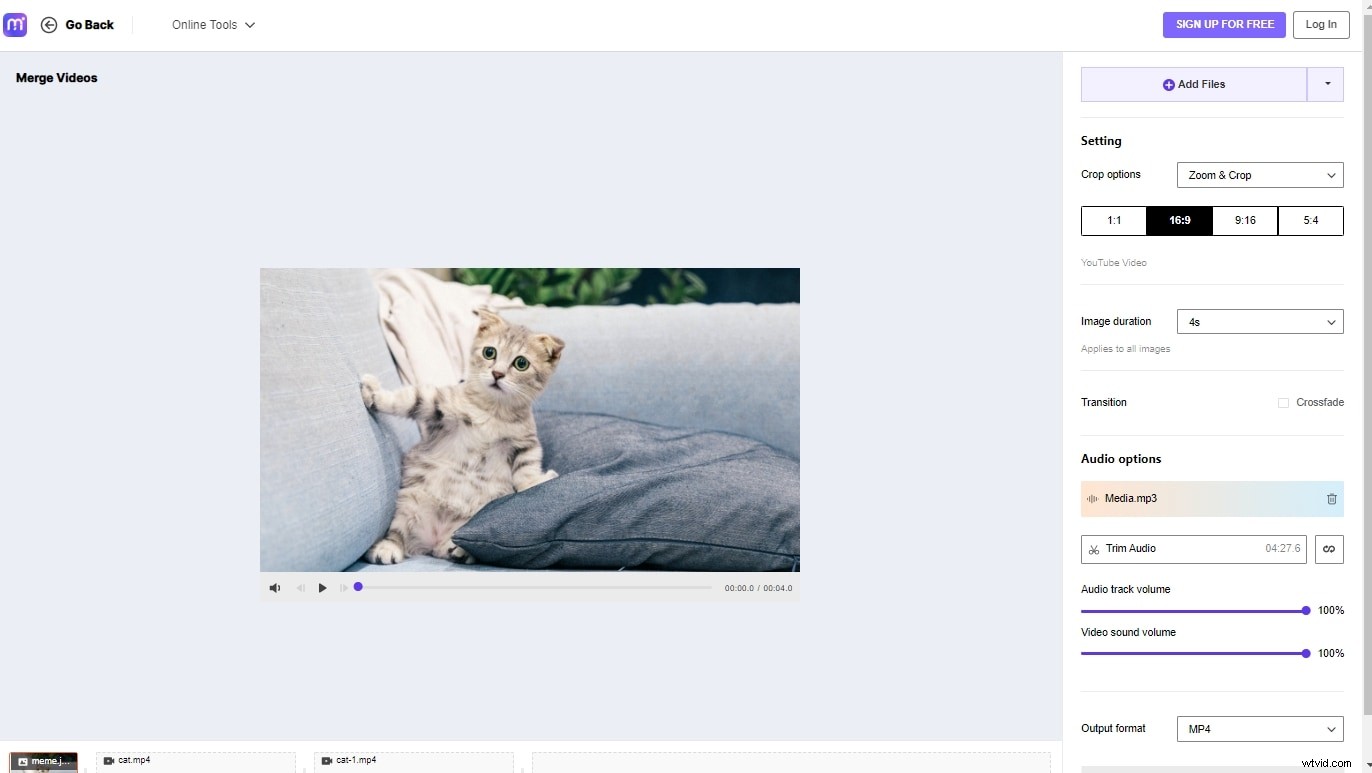Vedo spesso persone che cercano risposte a questo tipo di problemi nei forum:
" Ho uno spettacolo diviso in più file .ts (oltre 200). Esiste un programma in grado di unire tutti i singoli file in un unico file .ts apparente? "
" Ho tonnellate di file ts e persino altri file. E voglio unirli insieme, così posso riprodurli come UN SOLO film. Qualche idea? "
Se hai lo stesso problema e desideri anche unire più file TS in uno, puoi utilizzare un fantastico joiner TS:Wondershare Filmora. Il motivo per cui consiglio vivamente questo strumento è che ti consente di unire più file TS insieme in modo rapido e semplice, soprattutto, senza alcun problema di qualità. Ho visto qualcuno lamentarsi nei forum che l'unione di file TS è sempre a/v non sincronizzato o perdita di qualità video. Tuttavia, se utilizzi questa fusione TS potente e facile da usare, non ti causeranno tali problemi.
Unitore TS facile da usare:Wondershare Filmora
Wondershare Filmora- Unisciti facilmente ai video di TS senza alcuna perdita di qualità.
- Effetti di transizione gratuiti forniti per arricchire i tuoi video.
- Crea facilmente un video Picture-in-Picture (un altro modo per unire i file TS). Scopri di più>>
- Condividi direttamente il tuo video su YouTube e Facebook o masterizza su una raccolta di DVD.
- OS supportato:Windows (incluso Windows 10) e Mac OS X (sopra 10.6).
1. Carica i file TS su questo joiner TS
Dopo aver eseguito questo smart joiner TS, puoi selezionare l'opzione "16:9 Widescreen" o "4:3 Standard" per creare il tuo nuovo film. Quindi, è necessario caricare i file TS locali per unirli. Per farlo, premi l'opzione "Importa" nell'angolo sinistro dell'interfaccia o trascina direttamente i tuoi file TS di destinazione dal PC all'album di questa app.
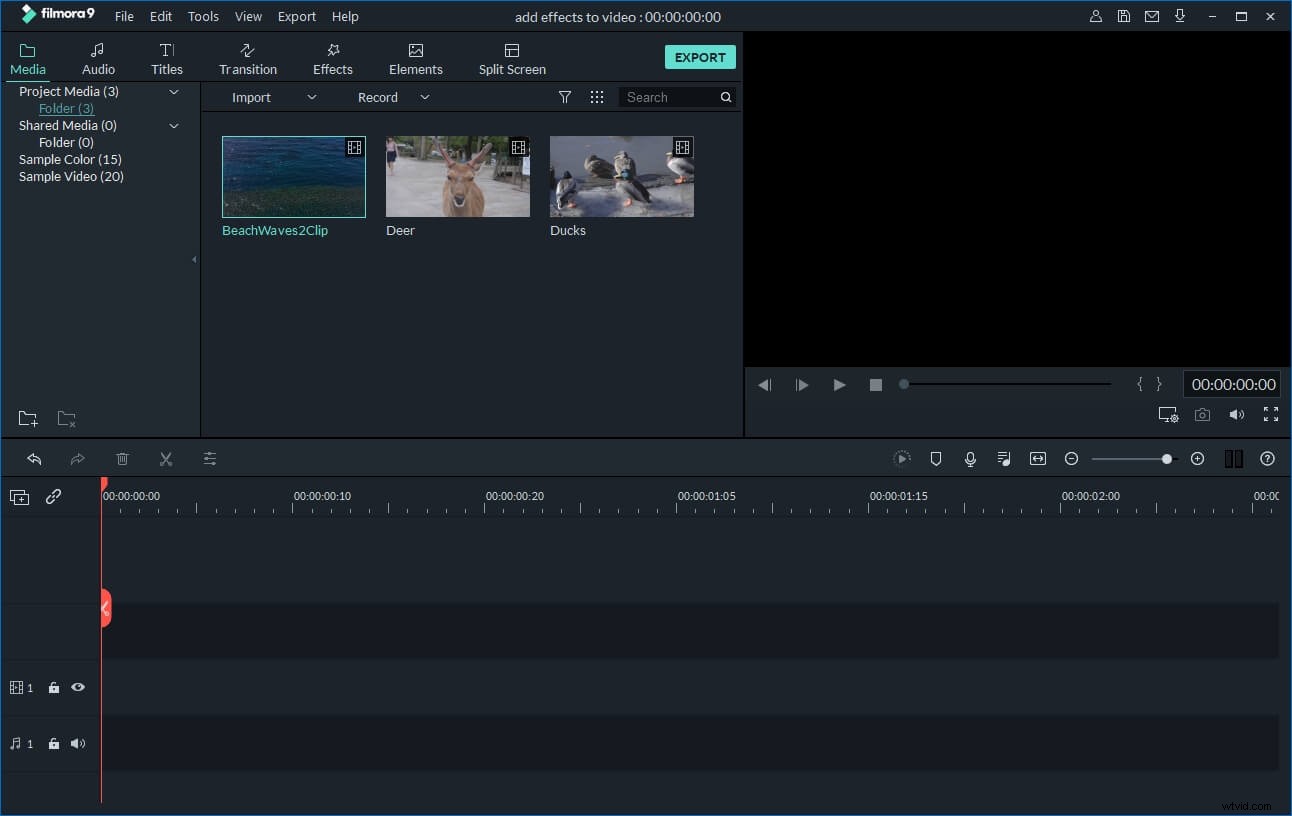
2. Unisci le clip TS insieme
Per unire più file TS insieme, è molto semplice. Trascina semplicemente tutti i file TS che desideri nella sequenza temporale di questa app in basso. Quindi trascina e rilascia per riorganizzarli in base all'ordine di riproduzione. Per favore, non mettere un file su un altro, altrimenti dividerai quest'ultimo file.
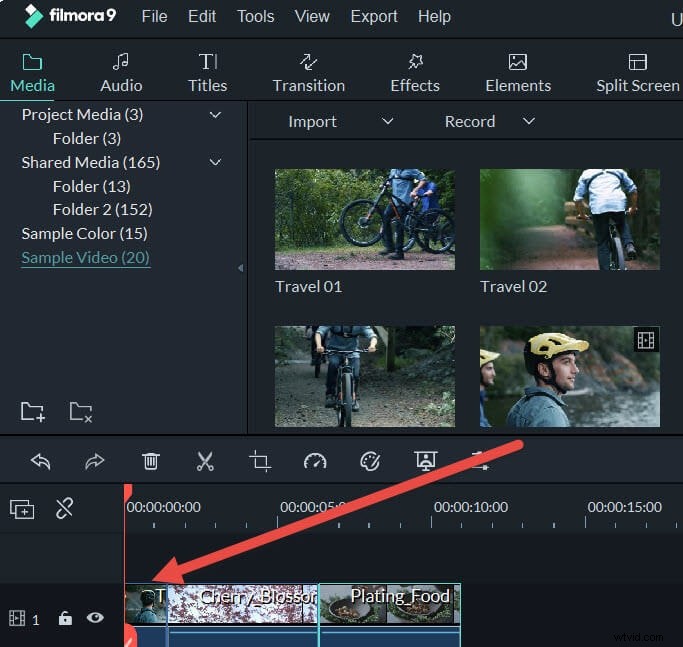
3. Aggiungi transizioni (opzionale)
Ora puoi aggiungere eleganti transizioni tra ogni clip. Questo editor video ti consente di scegliere una delle transizioni per tutti i frammenti, aggiungere manualmente una transizione diversa per ogni frammento o selezionare transizioni casuali. Per fare ciò, fai clic su "Transizioni" sopra la timeline, quindi trascina e rilascia la transizione desiderata tra due frammenti video qualsiasi. Quindi fare doppio clic sulla transizione scelta nell'area di lavoro e impostare la tempistica. Puoi anche fare clic con il pulsante destro del mouse su una transizione e scegliere "Applica a tutti" o fare clic sul pulsante "Casuale" per applicare rapidamente gli effetti di transizione.
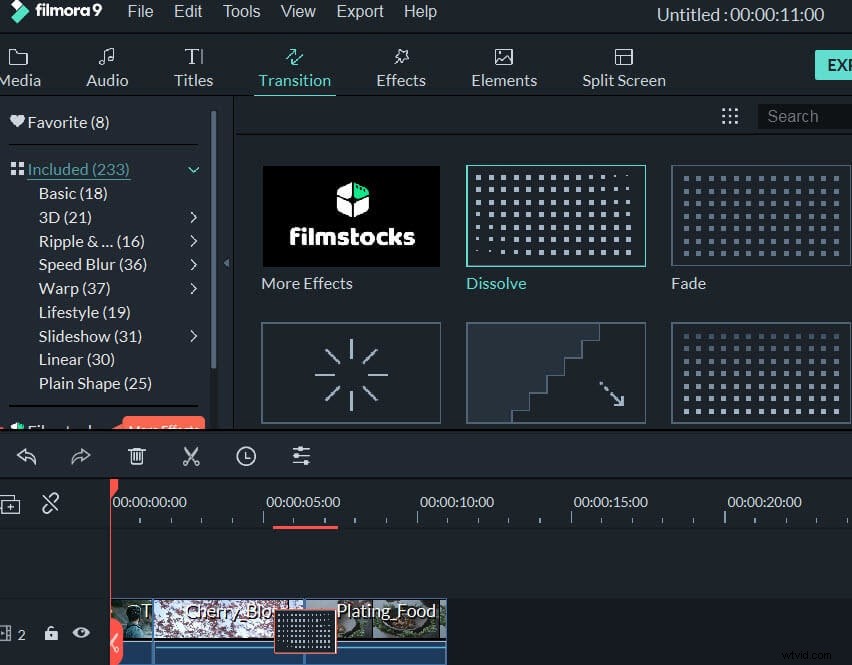
4. Esporta un file TS senza interruzioni
Quando ti assicuri che tutto sia fatto, premi semplicemente il pulsante "Crea" per esportare il nuovo file video TS. Nella finestra pop-up, vai alla scheda "Formato" e quindi scegli TS come formato di output. Successivamente, trova questo nuovo e grande file TS nella cartella di output che hai impostato.
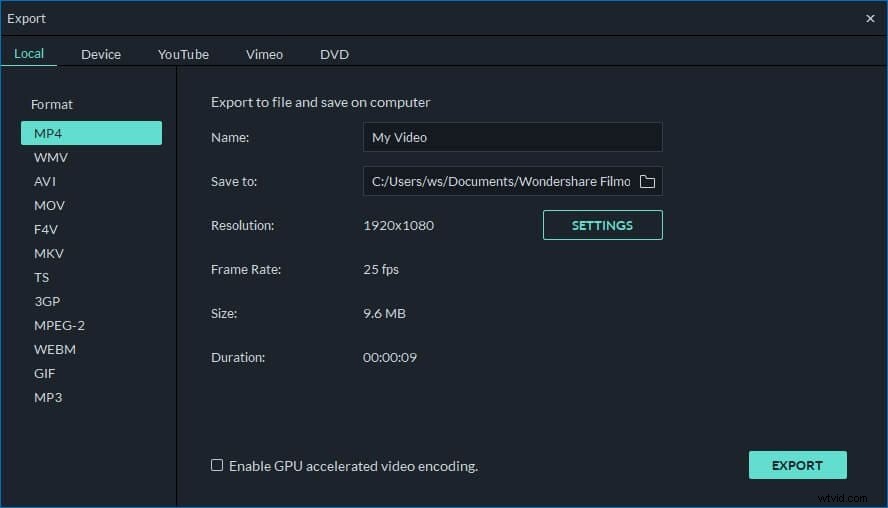
Unisciti a TS Videos online con Media.io Free Video Merger
Poiché molte persone vogliono unire i propri video ogni giorno e non la maggior parte di loro preferirebbe scaricare un software completamente nuovo, un video joiner online, come Media.io, è la necessità del momento. È uno strumento professionale che ti permette di unire i video senza entrare in troppe complicazioni.
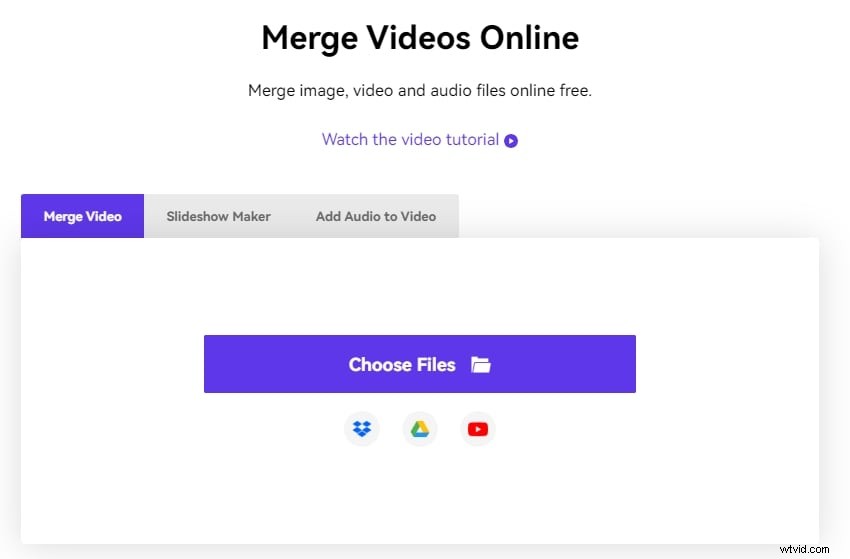
Dopo aver unito due film, Media.io video joiner offre diverse funzionalità di modifica, come la regolazione del suono e della durata dell'audio, la regolazione dell'immagine e del rapporto video, più formati supportati e così via. Media.io è un semplice strumento per combinare video e musica, che ti fa risparmiare molto tempo al lavoro. Per migliorare l'elaborazione dei file di unione in modo più semplice e veloce, Media.io utilizza un approccio basato sull'esperienza di prova prima del pagamento.
Caratteristiche principali
- Supporta più immagini e formati video, come MOV, MP4, MKV, JPG, ecc.
- Ti permette di regolare la lunghezza e il volume del file audio
Per unire i video TS utilizzando Media.io video joiner, segui questi passaggi:
Passaggio 1: Vai su https://www.media.io/merge-video.html nel tuo browser e carica i video e le immagini di TS che desideri unire.
Passaggio 2: Ora, riordina i file trascinandoli e rilasciandoli e modificali utilizzando gli strumenti sul lato destro della pagina di modifica.
Fase 3: Al termine della modifica, fai clic su Esporta opzione per salvare il video unito.